Medieneinstellungen ist eine Seite in Ihrem WordPress-Administrationsbereich, auf der ein Administrator die Einstellungen für WordPress-Medien-Uploads konfigurieren kann.
Diese Seite finden Sie unter Einstellungen “ Medien.
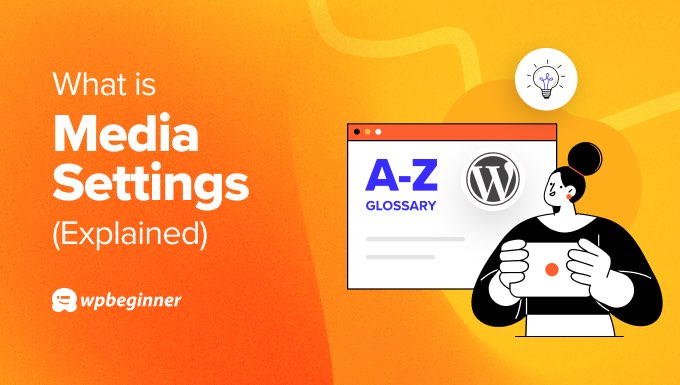
Konfigurieren der Größe der Bilder Ihrer Website
Der erste Abschnitt dieser Seite befasst sich mit den Bildgrößen.
Wenn ein Benutzer ein Bild hochlädt, speichert WordPress das Originalbild und erstellt außerdem drei weitere Kopien für Thumbnails, mittlere und große Bilder.
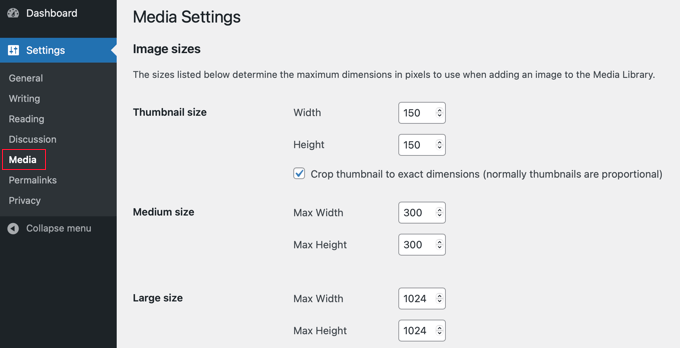
Ein Administrator kann diese Größen auf dieser Seite anpassen. Er kann zum Beispiel die Größe der Miniaturbilder auf 64×64 px (64 Pixel breit und 64 Pixel hoch) einstellen.
WordPress schneidet die Bilder für Miniaturansichten sogar zu, um Bilder zu berücksichtigen, die nicht genau in die hier festgelegten Abmessungen passen.
Für mittelgroße und große Bilder können eine maximale Breite und eine maximale Höhe festgelegt werden, so dass sie bei der Größenanpassung die festgelegten Maße nicht überschreiten, ohne ihr jeweiliges Seitenverhältnis zu verändern.
Konfigurieren des Speicherorts der Mediendateien Ihrer Website
Im zweiten Abschnitt können Sie auswählen, wo die hochgeladenen Medien gespeichert werden sollen.
In diesem Bereich gibt es auch eine Option, mit der Sie festlegen können, ob die Uploads in Ordnern nach Jahr und Monat geordnet werden sollen oder nicht.
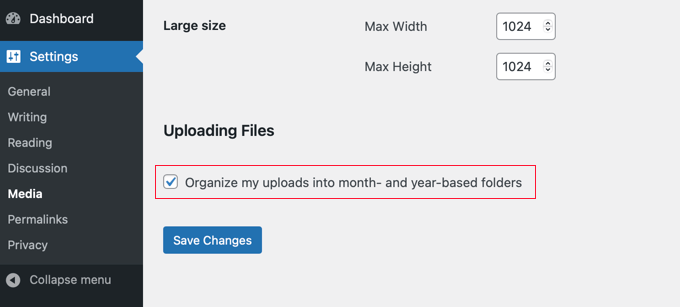
Standardmäßig speichert WordPress Bilder in jahres- und monatsbezogenen Ordnern innerhalb des Uploads-Verzeichnisses, etwa so:
/wp-content/uploads/2024/04/
Wenn Sie dieses Kästchen deaktivieren, speichert WordPress einfach alle Bilder im Verzeichnis
Verzeichnis /wp-content/uploads/.
Wir hoffen, dass dieser Artikel Ihnen geholfen hat, mehr über Medieneinstellungen in WordPress zu erfahren. Vielleicht möchten Sie auch unsere Liste mit weiterführenden Artikeln über nützliche WordPress-Tipps, -Tricks und -Ideen lesen, die Sie weiter unten finden.
Wenn Ihnen dieser Artikel gefallen hat, dann abonnieren Sie bitte unseren YouTube-Kanal für WordPress-Videotutorials. Sie können uns auch auf Twitter und Facebook finden.



